Microsoft Office è stato ampiamente utilizzato fin dallo sviluppo dei computer e della tecnologia. Molti utenti utilizzano MS Outlook per la loro posta elettronica perché ha eccellenti caratteristiche di sicurezza e un layout facile da usare. Tuttavia, di recente alcuni utenti si sono lamentati molto di Outlook 365. A volte l'applicazione si blocca o non riesce ad avviarsi affatto. Siete anche voi tra gli utenti che si trovano ad affrontare questo problema? Se è così, non preoccupatevi, perché ho preparato questo articolo che spiega come riparare Outlook 365 con alcune soluzioni pratiche. Quindi, cominciamo!
Parte 1: Sintomi di blocco di Outlook 365
Prima di conoscere i motivi per cui Outlook 365 si arresta in modo anomalo, è necessario sapere quali errori indicano che Outlook 365 si sta arrestando. In questa parte ho elencato alcuni sintomi. Vediamoli.
#Sintomo 1: Outlook 365 bloccato nel caricamento
È uno dei problemi più diffusi e si verifica quando un numero enorme di e-mail, calendari, allegati e così via si crea nel tempo e fa sì che i file PST diventino grandi. Quando le dimensioni diventano troppo grandi, Outlook diventa lento e non funziona.
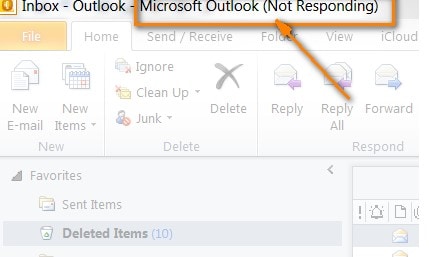
#Sintomo 2: Outlook non risponde o non si avvia.
Quando si fa clic sull'icona di Outlook, si può notare che gli errori non si sono avviati e che Outlook ha smesso di funzionare. Questo perché alcuni add-in hanno dei difetti e possono mandare in blocco il programma. Inoltre, rallenta notevolmente le prestazioni dell'applicazione e la rende inutilizzabile.
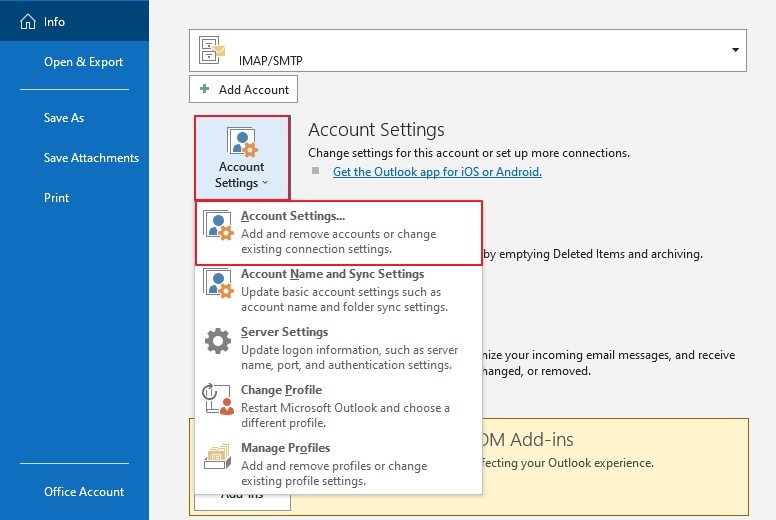
#Sintomo 3: i file PST di Outlook sono danneggiati.
Se un file PST è danneggiato, Outlook lo segnala non appena si avvia Outlook. Quando un file PST di Outlook 365 è danneggiato, l'applicazione non viene eseguita e non è possibile accedere ad altri dati.
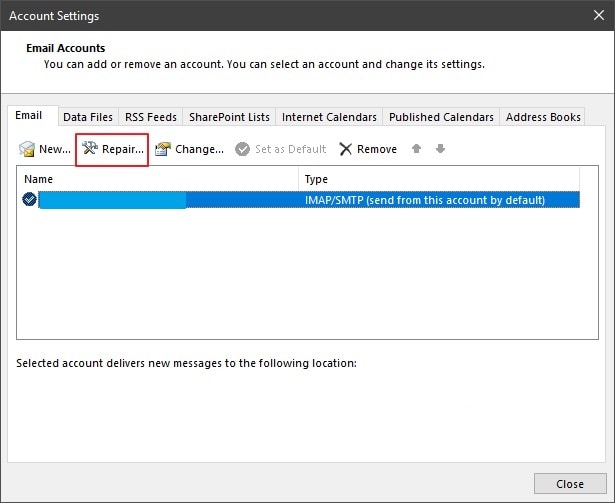
#Sintomo 4: invio di e-mail di spam
Un'altra difficoltà che potreste incontrare è che i vostri contatti hanno ricevuto e-mail di spam dal vostro account anche se non avete inviato nulla.
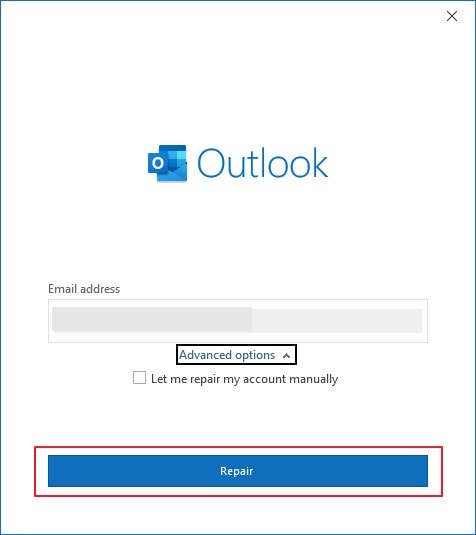
#Sintomo 5: Le mail non vengono visualizzate correttamente
A volte le persone installano Outlook su molti dispositivi e lo utilizzano su vari dispositivi in momenti diversi. A causa delle impostazioni di queste applicazioni, è possibile che un messaggio venga visualizzato su un dispositivo ma non su un altro.
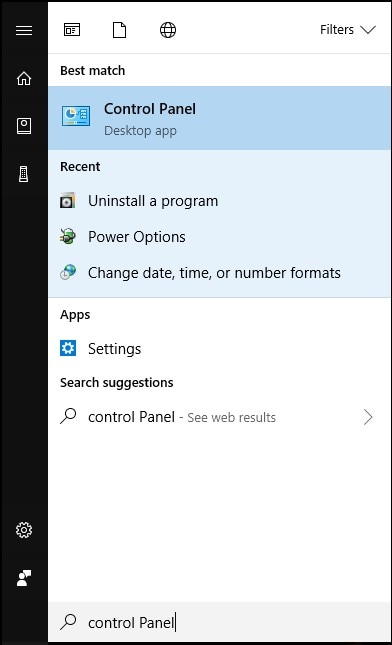
Parte 2: Possibili cause dei problemi di Outlook 365
Ho già discusso i sintomi più comuni dell'arresto anomalo di Outlook 365. Tuttavia, è anche importante capire perché i problemi di Outlook 365 si verificano, in modo da poter ottenere aiuto quando si cerca di riparare Outlook 365. Per questo motivo, è necessario verificare alcune delle cause più comuni dei problemi di Outlook.
Causa 1: I problemi di Outlook sono spesso causati da file PST danneggiati.
Causa 2: un'altra causa dei problemi di Outlook è la dimensione del file PST. Quando le dimensioni del file PST superano una certa soglia, Outlook inizia a presentare problemi.
Causa 3: il computer potrebbe essere stato violato, con un virus che ha compromesso il sistema. Il vostro account di posta elettronica è vulnerabile all'accesso esterno, che potrebbe causare l'invio di spam indesiderato.
Causa 4: Il bloccaggio di Outlook 365 avviene a causa di processori scadenti di sistemi operativi obsoleti.
Parte 3: Come riparare il file OST in Outlook 365?
Ora sapete perché Outlook 365 si blocca. È quindi il momento giusto per risolvere il problema. In questa sezione, imparerete a riparare i file OST danneggiati con i seguenti metodi.
Quindi, tuffiamoci nei metodi!
Metodo 1: utilizzare Repairit per Email
I file OST sono le posizioni di archiviazione principali per tutti i dati di Outlook 365. Questi file vengono danneggiati o non si aprono per diversi motivi. Quindi, Outlook non funziona e bisogna intervenire per riparare i file OST. In questa parte vi spiegherò come riparare i file OST.
Wondershare Repairit for Email è in grado di riparare i file OST di Outlook 365. Tutti i tipi di e-mail, allegati, calendari, ecc. presenti in un file OST possono essere riparati con questo strumento. Ecco alcune caratteristiche di Wondershare Repairit for Email:

-
Riparare i file PST e OST danneggiati in Outlook in tutti gli scenari di corruzione delle E-mail, come ad esempio arresti anomali del disco rigido & settori difettosi, attacchi di virus & Trojan, corruzione & malfunzionamenti di Outlook, procedure di spegnimento improprie, ecc.
-
Ripristinare le E-mail di Outlook eliminate da parecchio tempo ed estrarre i messaggi di E-mail, le cartelle, i calendari, ecc. in pochi secondi.
-
Riparare le E-mail corrotte e ripristinare quelle eliminate con un'altissima percentuale di successo.
-
Riparare le e-mail in lotti senza limiti di dimensione e supportarne l'anteprima prima di salvarle.
-
Compatibile con Windows 7/8/8.1/10/11, Windows Server 2012/2016/2019 e MacOS X 10.11~ MacOS 12 (Monterey).
Passo 1: Sul PC, scarica e installa Repairit per E-mail..
È necessario cliccare su "+Seleziona file" dopo aver avviato lo strumento per aggiungere tutti i file OST danneggiati per la scansione e la riparazione.
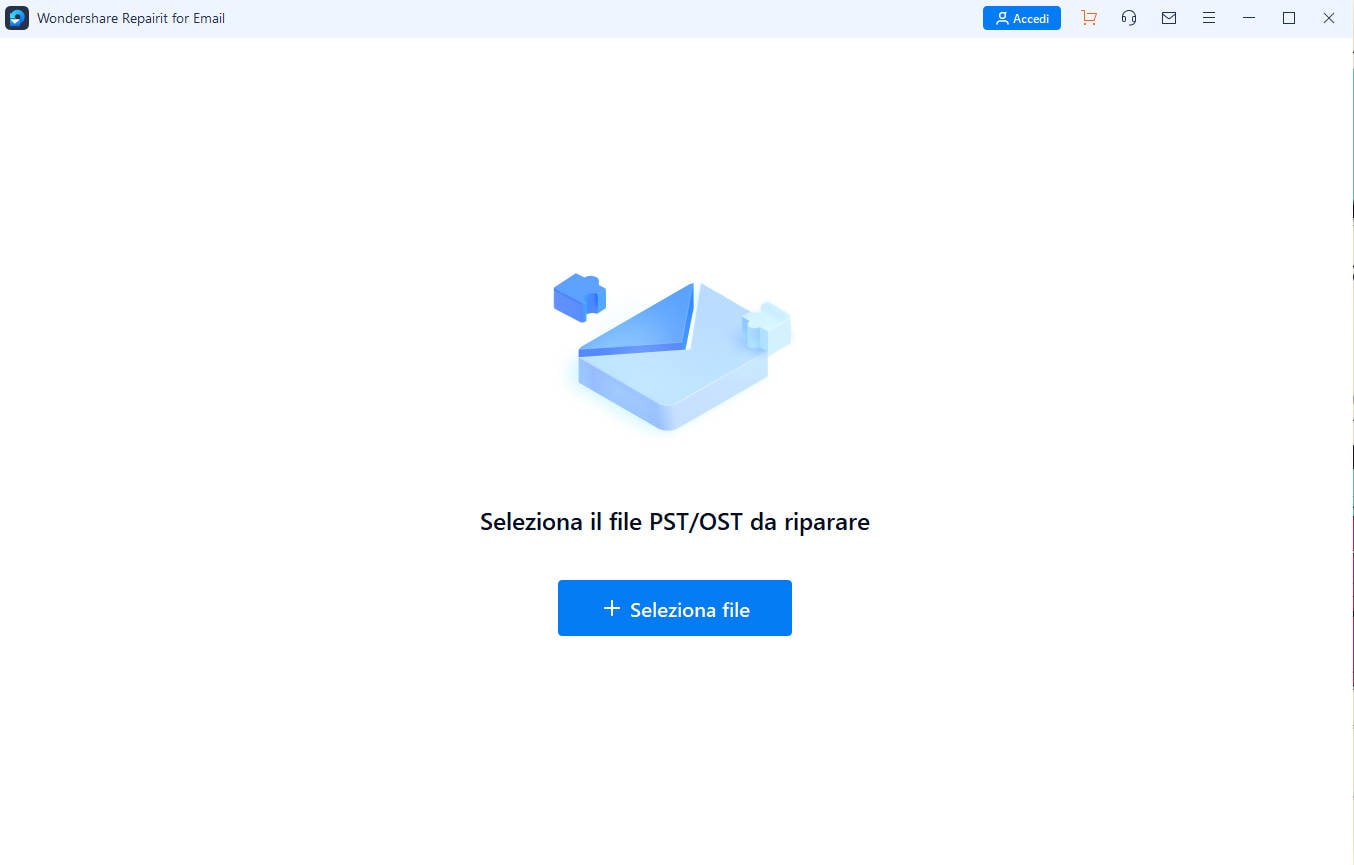
Passo 2: Scegliere una posizione per caricare i file OST danneggiati facendo clic sul pulsante "Trova"..
Quindi, cliccare sull'opzione "Ripara" per avviare la procedura di riparazione del file.

Passo 3: Lo strumento avvia la scansione del file OST e lo ripara per ricevere i dati..

Passo 4: È possibile visualizzare e vedere in anteprima tutti i dati contenuti nel file PST riparato..
Successivamente, cliccare sull'opzione "Salva" per salvare il file riparato.

Metodo 2: Utilizzare ScanOst.exe
ScanOst.exe è un potente strumento in grado di aprire e visualizzare i file OST danneggiati e di correggerli in modo rapido e semplice. È noto anche come strumento di controllo dell'integrità, perché per prima cosa convalida l'integrità dei file. È possibile utilizzarlo per scansionare e confrontare i dati con quelli presenti in Exchange per individuare eventuali problemi e mantenere sincronizzati l'utente e il server.
Seguire i passaggi per eseguire ScanOst.exe per riparare i file OST in Outlook 365.
Passo 1: uscire da MS Outlook e recarsi nella posizione indicata di seguito, a seconda della versione di Outlook installata sul sistema:
Microsoft Outlook 2007: C:ProgrammiMicrosoft OfficeOffice12SCANOST.EXE
MS Outlook 2003: C:ProgrammiFile comuni SystemMSMAPISCANOST.EXE
MS Outlook 2002: C:ProgrammiFile comuni SistemaMAPISCANOST.EXE
MS Outlook 2000: C:ProgrammiFile comuni SistemaMAPINTSCANOST.EXE
MS Outlook 2000: C:ProgrammiFile comuni SistemaMAPINTSCANOST.EXE
Passo 2: Per eseguire l'utility EXE, fare doppio clic su di essa..
Passo 3: Scegliere il profilo collegato al file OST danneggiato.
Passo 4: selezionare le cartelle da analizzare e selezionare la casella "Ripara errori"..
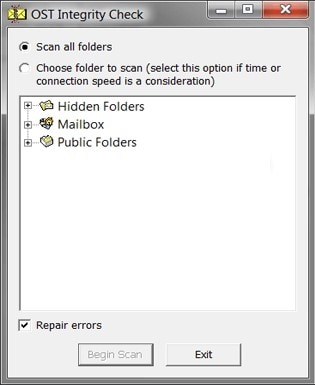
Passo 5: Scegliere " Iniziare la scansione" per scansionare OST alla ricerca di errori..
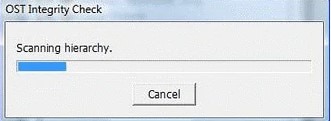
Passo 6: Dopo un attimo, dovrebbe apparire la notifica "OST corretto con successo".
Passo 7: Cliccare su "OK", quindi provare ad aprire Outlook.
Metodo 3: Utilizzare Kernel OST Viewer
Kernel OST Viewer è un'eccellente soluzione di riparazione di Outlook per Office 365, completamente gratis. L'utility è semplice da usare per visualizzare e riparare i file OST. Anche se alcuni file sono protetti da password, questa utility può aprirli e ripararli. Kernel OST Viewer ripara i file OST ed è compatibile con tutte le versioni di Outlook 365. Seguire le istruzioni per imparare a riparare un file OST in Outlook 365:
Istruzioni 1: avviare Kernel OST Viewer sul PC. Quindi cercare il file OST in questione. È possibile selezionare Aprire un singolo file o Aprire più file.
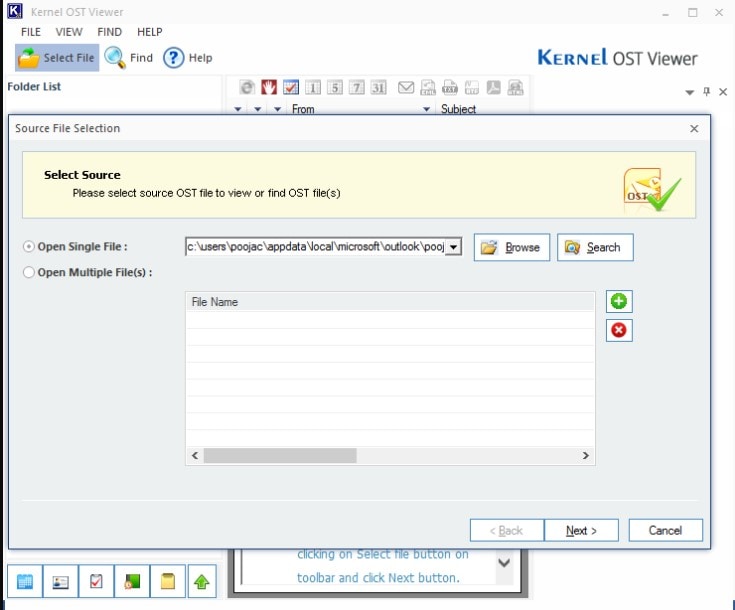
Istruzione 2: entrare in Informazioni sul processo. Quindi, selezionare una cartella qualsiasi dall'elenco per esaminarne il contenuto.
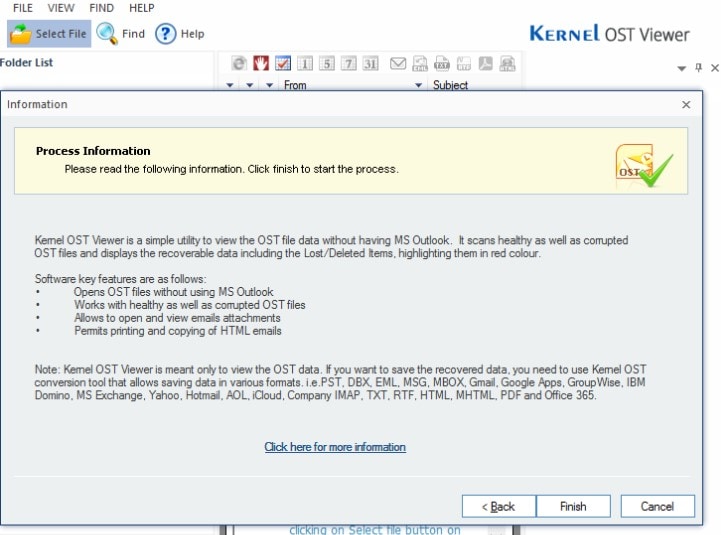
Istruzioni 3: Per visualizzare un rapporto di analisi dei file, aprire il Pannello attività e selezionare uno dei diversi tipi di rapporto. Selezionare una cartella qualsiasi e fare clic su Analizza.
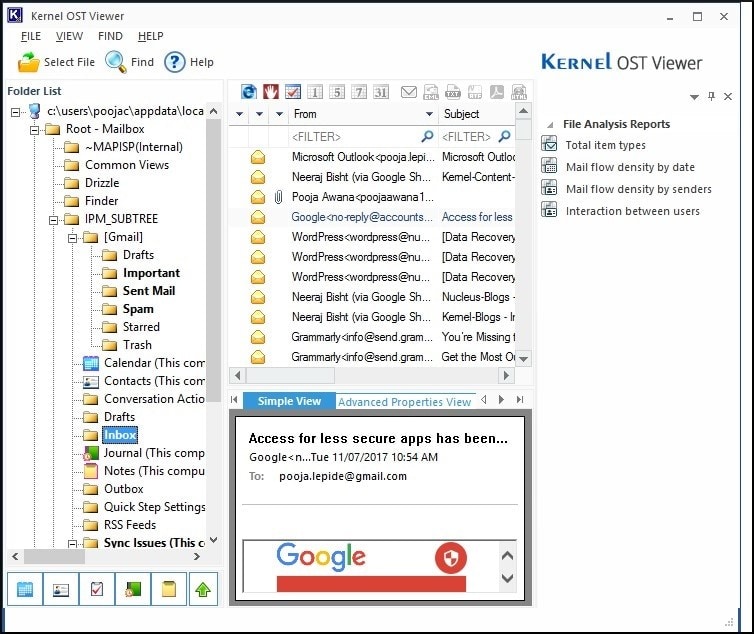
Istruzioni 4: al termine della ricerca, si aprirà una finestra di dialogo. Quindi, è necessario cliccare su OK. Visualizzare i rapporti di analisi dei file in base a diversi parametri.
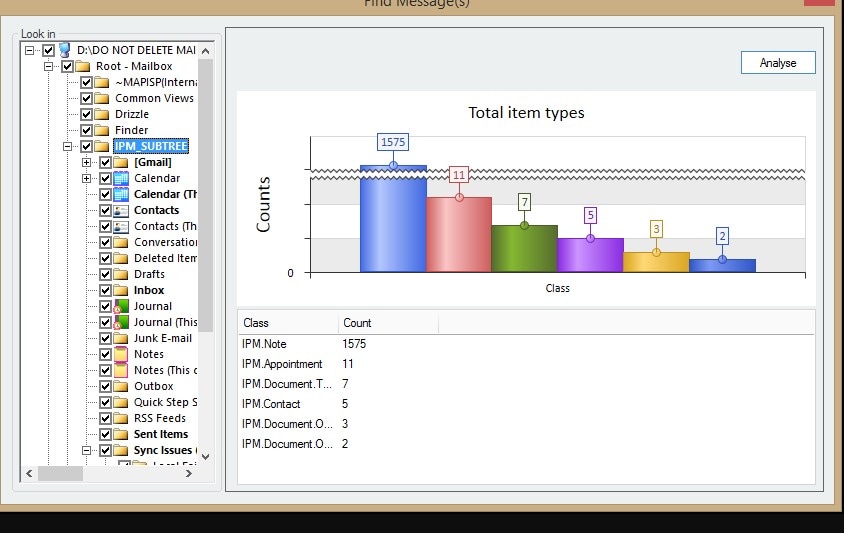
Parte 4: Come riparare il file PST in Outlook 365?
In questa sezione, imparerete come riparare i file PST in Outlook 365 con i seguenti metodi efficaci:
# Metodo 1: utilizzare Repairit per le e-mail
Se il file PST presenta errori, Outlook non funziona correttamente. Wondershare Repairit per E-mail è una soluzione gratis per la riparazione di Outlook PST. Aiuta a recuperare e-mail, allegati, attività, note e altri dati. È anche possibile visualizzare in anteprima il contenuto del file PST prima di ripararlo e salvarlo.
Per riparare i file PST tramite Wondershare Repairit for Email, seguite gli stessi passaggi menzionati nella Parte 3- metodo 1.
#Metodo 2: utilizzare ScanPST.exe
ScanPST.exe è uno strumento integrato in Outlook, noto anche come strumento di riparazione della posta in arrivo. Per continuare a utilizzare la tecnica manuale, è necessario seguire le procedure elencate di seguito.
Passo 1: Per prima cosa, uscire da Outlook.
Quindi, iniziate a navigare in una qualsiasi delle sedi:
Outlook 2016: C:\Program Files\Microsoft Office \root\Office 16
Outlook 2013: C:\Program Files\Microsoft Office \Office 15
Outlook 2010: C:\Program Files\Microsoft Office \Office 14
Outlook 2007: C:\Program Files\Microsoft Office \Office 12
Passo 2: avviare la procedura guidata per lo strumento di riparazione della posta in arrivo di MS Outlook.
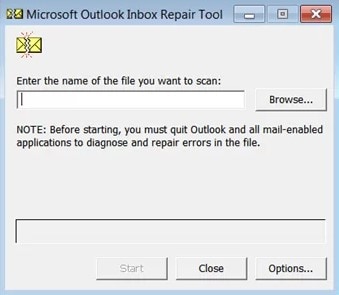
Passo 3: Il passo successivo consiste nel selezionare il pulsante Sfoglia situato nell'angolo in alto a destra..
Iniziare quindi a cercare i file di dati PST di Outlook necessari. Per avviare la scansione, selezionare il pulsante di avvio.
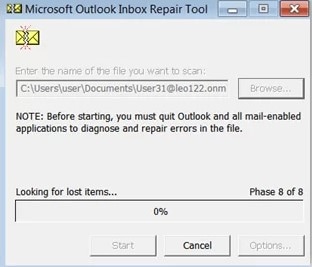
Passo 4: una volta completato il processo di scansione, selezionare l'opzione di riparazione per tentare di risolvere qualsiasi problema di piccole o grandi dimensioni..
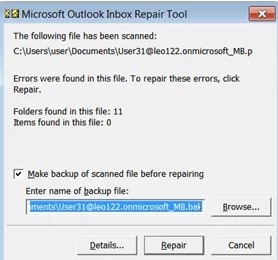
Passo 5: nella finestra di dialogo viene visualizzata la dicitura "Riparazione completata". Selezionare OK facendo clic su.
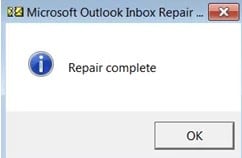
#Metodo 3: Creare un nuovo file di dati
Un altro metodo per riparare il file PST è quello di creare un nuovo file di dati in Outlook. I passi per la sua creazione sono i seguenti:
Passo 1: aprire MS Outlook. Andare a File>Nuovo>File dati Outlook.
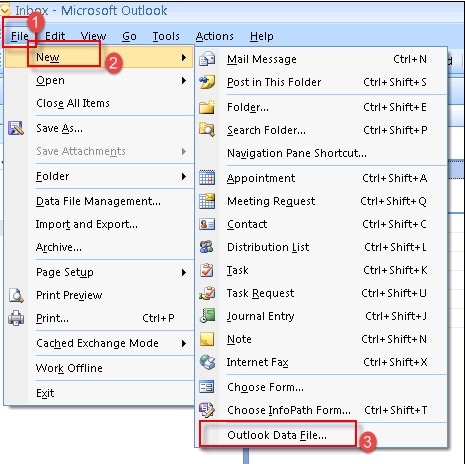
Passo 2: è possibile selezionare File cartella personale di Office Outlook come nuovo tipo di file nella seguente finestra di dialogo Nuovo file di dati di Outlook, quindi cliccare su OK..
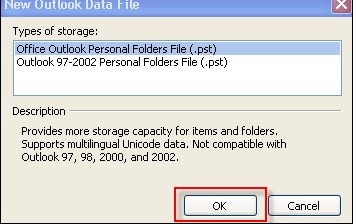
Passo 3: assegnare un nome al nuovo file di dati di Outlook.
E specificare una posizione per la memorizzazione quando appare la finestra di dialogo Crea o apri file di dati di Outlook, quindi premere OK.
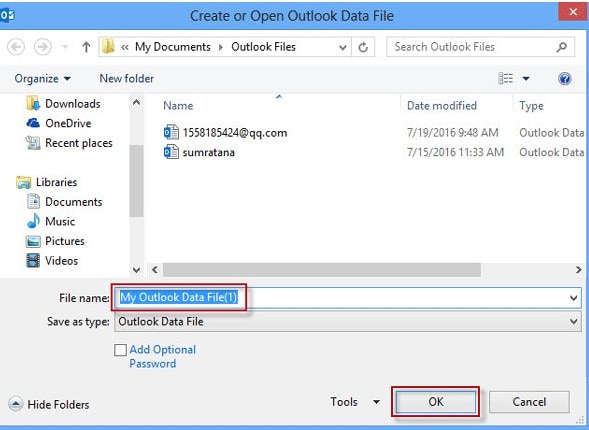
Passo 4: nella finestra di dialogo Crea cartelle personali Microsoft, immettere un nome per la cartella dei file di dati di Outlook..
È sufficiente inserire la password nelle caselle Password e Verifica password per proteggere con una password il nuovo file di dati di Outlook, quindi premere OK.
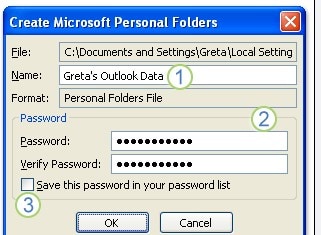
Passo 5: nel pannello di sinistra dell'interfaccia utente di Outlook appare il file di dati di Outlook appena creato.
Conclusione
Ecco fatto! Ecco come riparare i file PST e OST. Quindi, prova i metodi menzionati in questo articolo e ripara Outlook 365 con facilità. Inoltre, se si desidera riparare i file PST/OST e ripristinare tutti i file eliminati in pochi clic, uno dei migliori strumenti è Wondershare Repairit for Email. Installate oggi stesso lo strumento per assicurarvi che Outlook funzioni sempre senza problemi.
 100% sicuro e download gratuito
100% sicuro e download gratuito
